Die 3 besten Wege, um 720p auf 1080p zu konvertieren (KI-gestützt, kein Qualitätsverlust)
720p war einst der Standard für HD-Videos, fühlt sich aber in der heutigen Welt der hochauflösenden Bildschirme und schärferen Erwartungen oft veraltet an. Bei der Wiedergabe auf größeren Displays oder beim Teilen auf modernen Plattformen kann 720p-Material weich, körnig und detailarm wirken. Das Hochstufen dieser Videos auf 1080p kann sie merklich klarer und angenehmer anzusehen machen — besonders wenn der Prozess über das bloße Strecken von Pixeln hinausgeht.
Es gibt verschiedene Möglichkeiten, 720p auf 1080p hochzuskalieren. Einige erfordern professionelle Bearbeitungssoftware, andere greifen auf Online-Tools zurück, und einige Video-Enhancer nutzen KI-Technologie, um verlorene Details intelligent wiederherzustellen und gängige Qualitätsprobleme wie Unschärfe, Rauschen und Kompressionsartefakte zu beheben. In diesem Artikel werden wir die zuverlässigsten Methoden untersuchen und Ihnen helfen, die richtige auszuwählen.
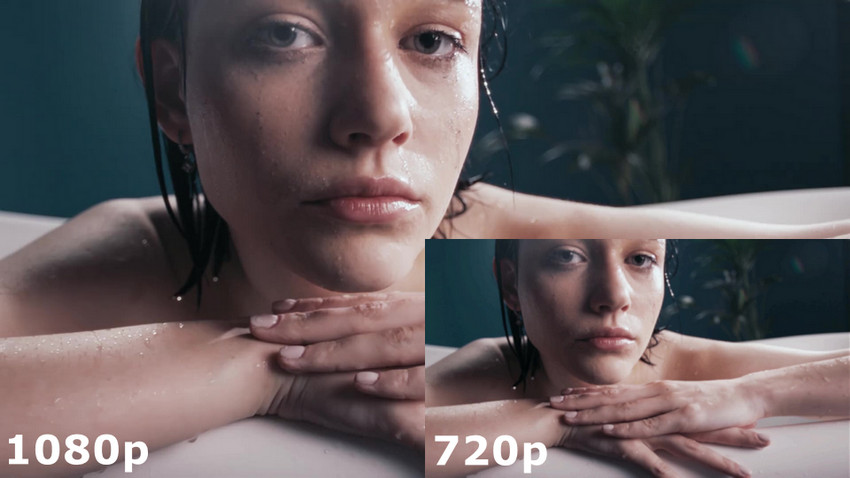
Methode 1: 720p auf 1080p hochskalieren mit Aiarty Video Enhancer
Wenn Sie nach einer einfachen und effektiven Möglichkeit suchen, 720p-Videos auf 1080p hochzuskalieren — ohne sich in komplexe Software zu vertiefen oder Stunden mit der Feinabstimmung von Einstellungen zu verbringen — ist Aiarty Video Enhancer ein großartiger Ausgangspunkt.
Es ist ein Desktop-Tool, das KI nutzt, um mehr zu tun, als nur die Auflösung zu erhöhen. Anstatt Pixel zu strecken, analysiert Aiarty jeden Frame, um feine Details wiederherzustellen, Rauschen zu reduzieren, verschwommene Bereiche zu beheben und Kompressionsartefakte zu entfernen. Das Ergebnis ist ein schärferes, klareres und natürlicher aussehendes Video, das sich wie echtes 1080p anfühlt — und nicht nur wie eine größere Version von 720p.
Aber Aiarty hört beim Upscaling nicht auf. Es enthält auch eine Reihe intelligenter Verbesserungstools, die Ihnen noch mehr Kontrolle darüber geben, wie Ihr Video aussieht und klingt:
- Farbe anpassen: Feinabstimmung von Belichtung, Kontrast, Sättigung und mehr, um stumpfes Material wieder zum Leben zu erwecken.
- Frame-Interpolation: Bewegungen glätten oder die Bildrate verdoppeln für eine filmischere Wiedergabe.
- Zeitlupenvideo erstellen: Realistische Zeitlupeneffekte erzeugen ohne abgehackte Frames oder Ruckeln.
- Audio entrauschen: Hintergrundrauschen, Brummen oder Umgebungsgeräusche beseitigen für einen klareren, professionelleren Klang.
- Video deinterlacen: Interlaced-Linien in altem oder aufgenommenem Material beheben, um es gestochen scharf und modern zu machen.
- Drehen, Spiegeln und Zuschneiden: Schnell Orientierungsprobleme beheben oder unerwünschte Ränder vor dem Exportieren entfernen.
Zusammen machen diese Tools Aiarty nicht nur zu einem KI-Upscaler, sondern zu einer kompletten Videoverbesserungslösung für Ersteller, Redakteure und alle, die gewöhnliche Clips in hochwertige Visuals verwandeln möchten.
So verwenden Sie Aiarty Video Enhancer zum Hochskalieren von 720p auf 1080p
Schritt 1: Laden Sie Aiarty Video Enhancer herunter und installieren Sie es auf Ihrem Computer.
Folgen Sie dann den folgenden Schritten oder diesem YouTube-Video, um zu erfahren, wie Sie Videos mit Aiarty Video Enhancer hochskalieren.
Schritt 2: Starten Sie Aiarty Video Enhancer und ziehen Sie Ihr 720p-Video in den Arbeitsbereich.
Tipp: Sie können mehrere Videos gleichzeitig für die Stapelverarbeitung importieren.
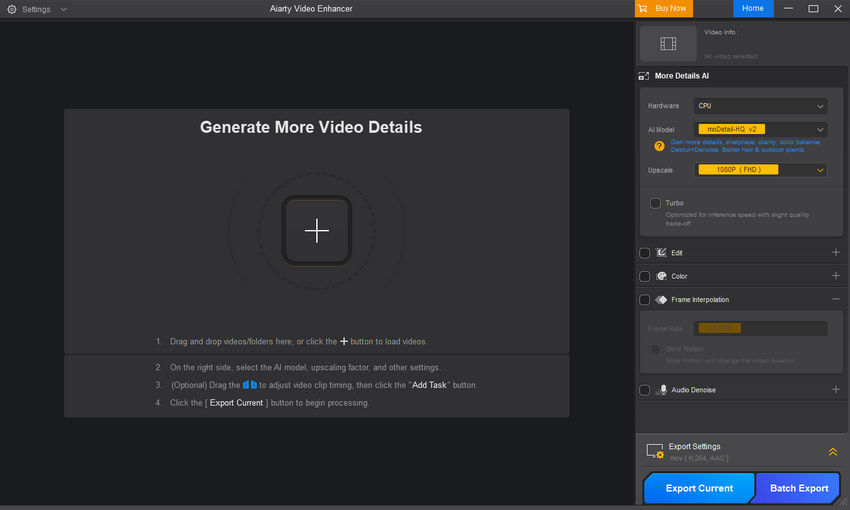
Schritt 3: Öffnen Sie das Dropdown-Menü "AI Model" und wählen Sie ein Modell, das am besten zu Ihrem Videoinhalt passt.
Die Auswahl des richtigen KI-Modells ist entscheidend für das Erreichen der höchsten Qualität beim Upscaling von 720p auf 1080p. Aiarty bietet spezialisierte Modelle, die darauf ausgelegt sind, bestimmte Video-Mängel und Inhaltstypen zu beheben. Verwenden Sie die folgende Anleitung, um das Modell auszuwählen, das am besten zu Ihrem Quellmaterial passt:
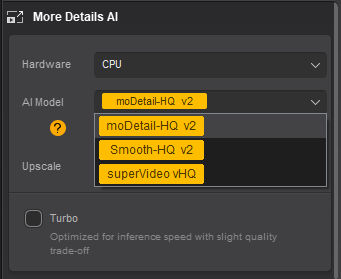
Schritt 4: Gehen Sie zum Dropdown-Menü "Upscale" und wählen Sie 1080P (FHD) als Zielauflösung aus.
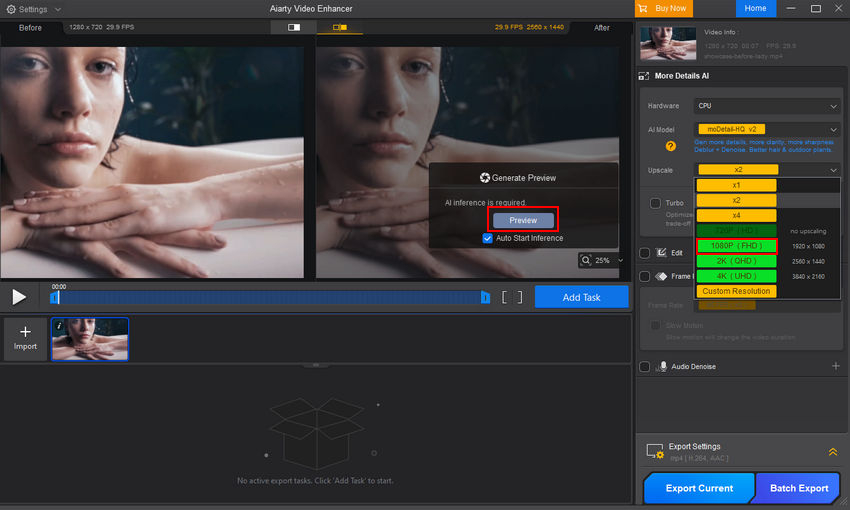
Schritt 5: Klicken Sie auf die Schaltfläche "Preview", um eine Vorschau der Verbesserung zu generieren.
Schritt 6: Überprüfen Sie das Ergebnis. Wenn Sie zufrieden sind, klicken Sie auf "Add Task" und wählen Sie dann entweder "Export Current" oder "Batch Export", um Ihr Video in gestochen scharfem 1080p zu exportieren.
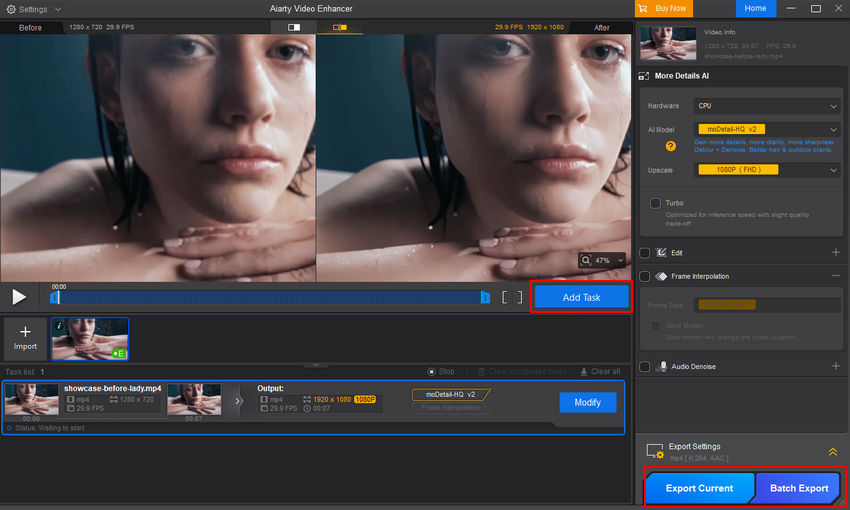
Sie benötigen keine Erfahrung in der Videobearbeitung — Aiarty Video Enhancer übernimmt die komplexe Verbesserungsarbeit für Sie.
Hinweis: Die Verarbeitungszeit variiert je nach Ihrer Hardware, der Modellauswahl und ob der Turbo-Modus aktiviert ist. Auf einer Mid-Range-GPU wie der RTX 3060 Ti oder RTX 4060 verarbeitet Aiarty das Upscaling von 720p auf 1080p mit einer geschätzten Geschwindigkeit von 13–14 Bildern pro Sekunde, wenn das moDetail-HQ v2- oder Smooth-HQ v2-Modell verwendet wird. Das SuperVideo vHQ-Modell, das der visuellen Qualität Priorität einräumt, läuft mit etwa 4–5 fps.
Um Ihnen ein Gefühl für die tatsächliche Leistung zu geben, dauert das Hochskalieren eines 1-minütigen 720p-Videos (bei 30 fps) auf 1080p typischerweise:
- ~2 bis 2,5 Minuten mit dem moDetail- oder Smooth-Modell
- ~6 bis 7 Minuten mit dem SuperVideo-Modell
Dies ist deutlich schneller als viele andere KI-basierte Upscaling-Tools. Mit Aiarty erhalten Sie eine starke Balance zwischen Geschwindigkeit und Qualität.
Möchten Sie sehen, wie Aiarty in einem realen Beispiel abschneidet?
Unten sehen Sie ein Schaufenster eines 720p-Videos, das mit Aiarty Video Enhancer auf 1080p hochskaliert wurde. Sie werden sehen, wie die KI nicht nur die Auflösung erhöht, sondern auch weiche Details schärft, Rauschen reduziert und das Gesamtbild näher an das bringt, was Sie von nativem Full HD erwarten würden. Es ist ein klarer Vorher-Nachher-Vergleich, der zeigt, was intelligentes Upscaling wirklich leisten kann.
Methode 2: 720p auf 1080p online konvertieren
Wenn Sie keine Software installieren möchten oder einfach eine schnelle Lösung benötigen, kann die Verwendung eines Online-Video-Upscalers eine bequeme Option sein. Diese Tools laufen normalerweise direkt in Ihrem Browser, erfordern keine Einrichtung und sind anfängerfreundlich.
Allerdings gehen die meisten Online-Upscaler mit gewissen Kompromissen einher. Bei unseren Tests stellten wir fest, dass viele Plattformen Ihnen nicht erlauben, 1080p als spezifische Ausgabeauflösung zu wählen. Stattdessen bieten sie typischerweise feste Upscale-Verhältnisse wie 2x oder 4x an, was Ihr Video über 1080p hinaus hochstufen oder Sie über die endgültige Auflösung im Unklaren lassen kann. Einige Tools beschränken auch die Dateigröße, unterstützte Formate oder versehen das Ergebnis mit einem Wasserzeichen, es sei denn, Sie bezahlen für Premium-Zugang.
Unter den von uns getesteten Tools war HDconvert.com eines der wenigen, das eine präzisere Kontrolle erlaubte. Sie können ein 720p-Video hochladen und manuell 1080p (Full HD) als Zielauflösung auswählen. Die Schritte sind einfach zu befolgen, und Sie müssen sich nicht registrieren, um zu beginnen.
So skalieren Sie 720p online mit HDConvert.com auf 1080p hoch
Hier ist eine Kurzanleitung, wie Sie HDConvert.com verwenden, um Ihr Video auf 1080p hochzuskalieren:
Schritt 1: Besuchen Sie die offizielle Website: hdconvert.com
Schritt 2: Klicken Sie auf "CONVERT VIDEO RIGHT NOW" (VIDEO SOFORT KONVERTIEREN) und wählen Sie dann "CONVERT HD VIDEO" (HD-VIDEO KONVERTIEREN).
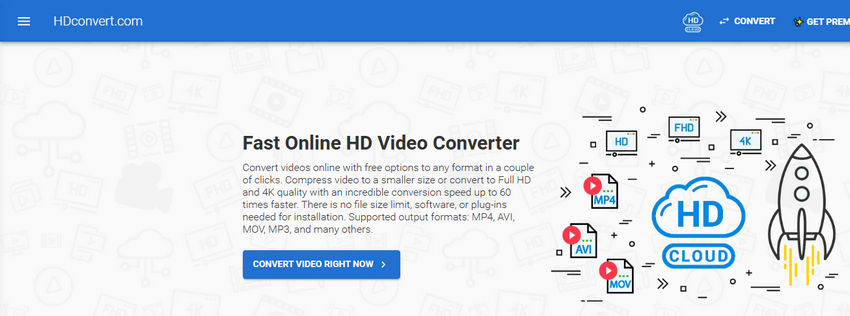
Schritt 3: Klicken Sie auf "ADD NEW FILES" (NEUE DATEIEN HINZUFÜGEN), um Ihr 720p-Video hochzuladen.

Schritt 4: Wählen Sie Ihr bevorzugtes Ausgabeformat (z. B. MP4).
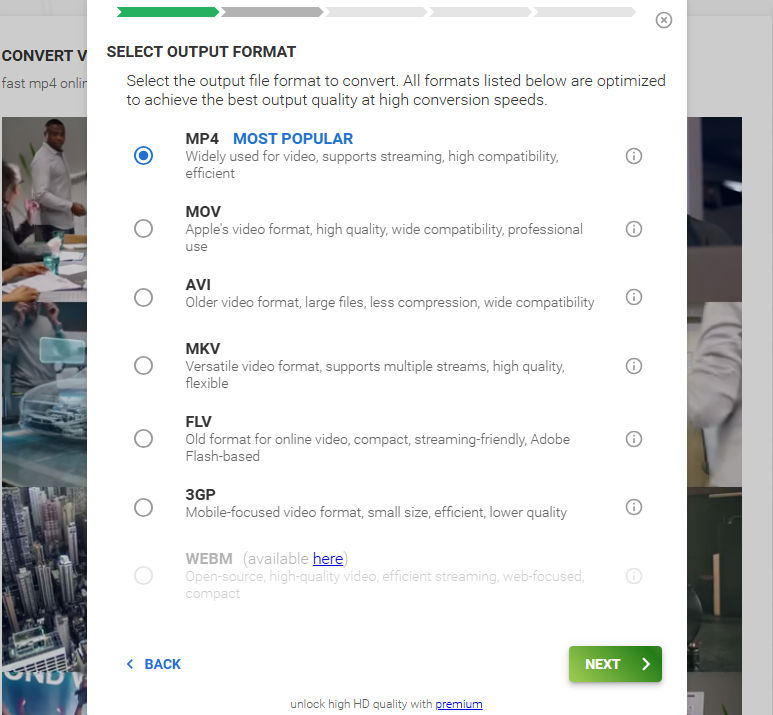
Schritt 5: Wählen Sie unter den Qualitätseinstellungen FULL HD 1080P als Zielauflösung aus.
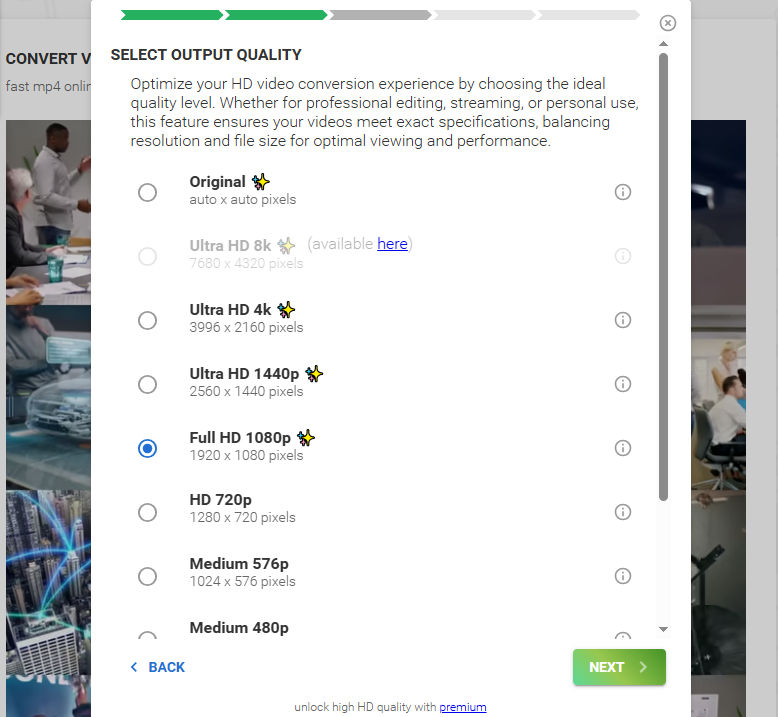
Schritt 6 (Optional): Passen Sie bei Bedarf zusätzliche Einstellungen an, wie Bitrate, Codec oder Audiooptionen.
Schritt 7: Wählen Sie, ob Sie mit FREE (KOSTENLOS) oder PREMIUM konvertieren möchten:
- FREE: Die Ausgabe ist auf 720p beschränkt und enthält ein Wasserzeichen.
- PREMIUM: Schaltet 1080p+ frei, entfernt das Wasserzeichen und beschleunigt die Verarbeitung.
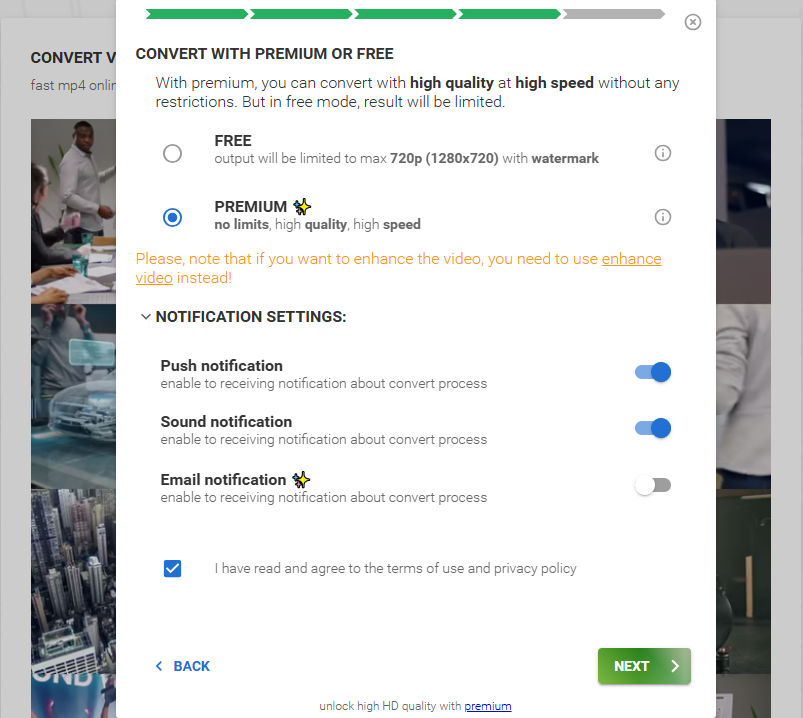
Schritt 8: Warten Sie, bis der Upload und die Konvertierung abgeschlossen sind. Wenn Sie fertig sind, klicken Sie auf "DOWNLOAD" (HERUNTERLADEN), um das Video auf Ihrem Gerät zu speichern.
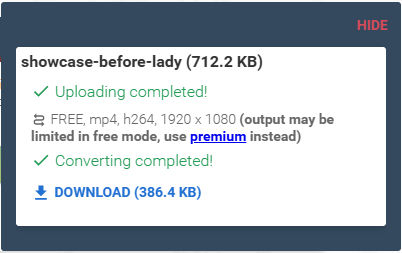
Hinweis: Obwohl HDConvert.com bequem und browserbasiert ist, hat es einige Einschränkungen. Sie müssen auf den Premium-Plan upgraden, um tatsächlich in 1080p ohne Wasserzeichen zu exportieren. Außerdem bietet es keine intelligenten Verbesserungsfunktionen wie das Entschärfen, Entrauschen oder die Entfernung von Artefakten – erwarten Sie also keine größeren Qualitätsverbesserungen über die Auflösungserhöhung hinaus, wenn Ihr 720p-Material bereits komprimiert oder verschwommen ist.
Methode 3: 720p auf 1080p konvertieren mit Premiere Pro
Wenn Sie bereits Adobe Premiere Pro installiert haben – oder sich mit professionellen Bearbeitungstools auskennen – ist es auch möglich, ein 720p-Video manuell auf 1080p hochzuskalieren. Diese Methode gibt Ihnen mehr Kontrolle über den Skalierungsprozess, sodass Sie die Schärfe anpassen, Rauschen reduzieren und die Ausgabeeinstellungen nach Ihren Bedürfnissen feinabstimmen können.
So verwenden Sie Premiere Pro zum Hochskalieren von 720p auf 1080p
Schritt 1: Öffnen Sie Premiere Pro und erstellen Sie ein neues Projekt.
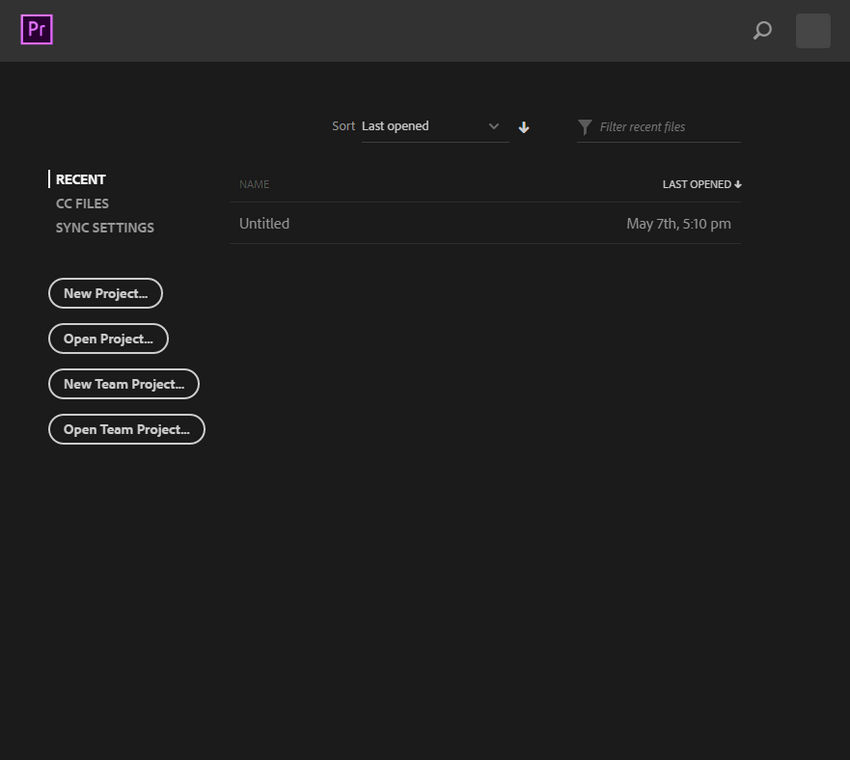
Schritt 2: Gehen Sie zu Datei > Importieren und laden Sie Ihr 720p-Video.
Schritt 3: Erstellen Sie manuell eine neue Sequenz, indem Sie zu Datei > Neu > Sequenz gehen.
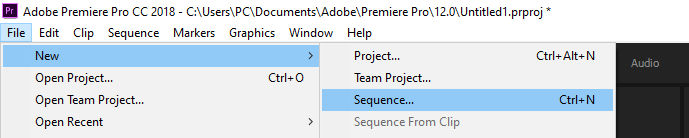
Wählen Sie dann eine 1080p-Voreinstellung (1920×1080) unter einem Format wie "Digital SLR > 1080p" oder "AVCHD > 1080p24".
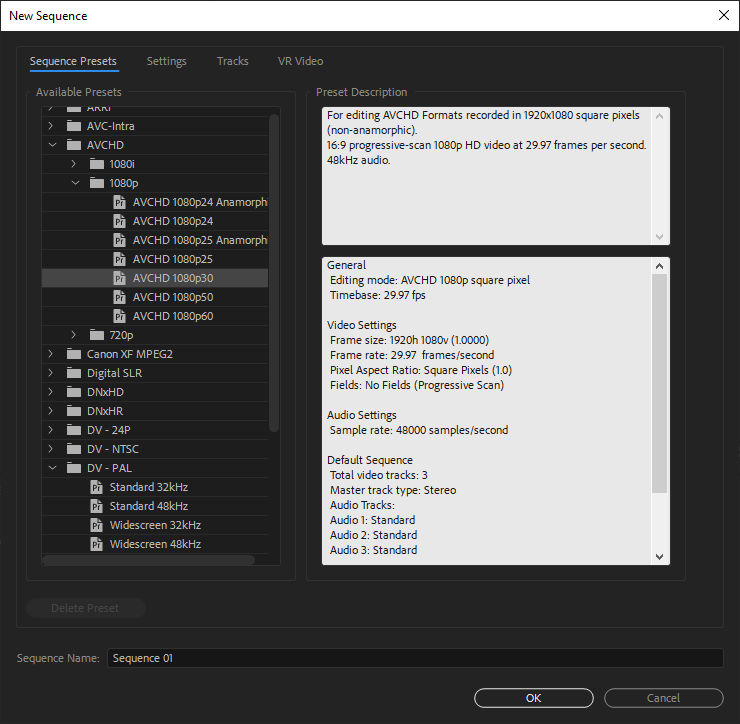
Alternativ können Sie im Projektfenster mit der rechten Maustaste auf Ihren Videoclip klicken und "Neue Sequenz aus Clip" wählen. Dies erstellt eine Sequenz, die der ursprünglichen 720p-Auflösung des Videos entspricht. In diesem Fall gehen Sie zu Sequenz > Sequenzeinstellungen und ändern Sie die Frame-Größe manuell auf 1920×1080.
Schritt 4: Ziehen Sie Ihr 720p-Video in die Timeline. Wenn es nicht automatisch skaliert wird, klicken Sie mit der rechten Maustaste auf den Clip und wählen Sie Auf Frame-Größe festlegen oder Auf Frame-Größe skalieren.
Schritt 5 (Optional): Um die visuelle Qualität zu verbessern, können Sie Effekte anwenden wie:
- Unscharf maskieren (zum Schärfen von Details),
- Lumetri Color (für Farbkorrektur),
- Rauschunterdrückung (über Plugins von Drittanbietern oder integrierte Tools).
Schritt 6: Wenn Sie mit dem Ergebnis zufrieden sind, gehen Sie zu Datei > Exportieren > Medien, wählen Sie Ihr Ausgabeformat (z. B. H.264) und exportieren Sie die endgültige 1080p-Version.
Hinweis: Premiere Pro bietet mehr Anpassungsmöglichkeiten als die meisten Online- oder automatischen Video-Upscaler, erfordert aber auch manuelle Feinabstimmung und grundlegende Bearbeitungserfahrung. Darüber hinaus verwendet Premiere Pro keine KI für das Upscaling – es interpoliert lediglich Pixel, sodass die visuelle Verbesserung begrenzt ist. Sie erhalten die korrekte Auflösung, aber nicht unbedingt mehr Details. Außerdem ist es eine abonnementbasierte Software, was für Benutzer, die eine kostenlose oder schnelle Lösung suchen, möglicherweise nicht ideal ist.
Welche Methode ist die richtige für Sie? Ein schneller Vergleich
Sie entscheiden immer noch, welche Methode am besten zu Ihren Bedürfnissen passt? Hier ist ein direkter Vergleich von Aiarty Video Enhancer, einem Online-Upscaler (HDConvert.com) und Adobe Premiere Pro. Diese Tabelle schlüsselt ihre wichtigsten Unterschiede in Bezug auf Kontrolle, Qualität, Benutzerfreundlichkeit und Leistung auf.
720p vs. 1080p: Was ist der Unterschied?
Nachdem Sie nun wissen, wie man hochskaliert, vergleichen wir kurz 720p und 1080p, um zu sehen, was Sie tatsächlich an Auflösung und visueller Klarheit gewinnen.
Einfach ausgedrückt, enthält 1080p mehr als doppelt so viele Pixelinformationen wie 720p. Dies bedeutet feinere Details, glattere Kanten und ein generell lebensechteres Bild – besonders auffällig auf Bildschirmen, die größer als 24 Zoll sind.
Allerdings erfordern 1080p-Dateien auch mehr Speicherplatz und eine höhere Bandbreite für flüssiges Streaming. Deshalb ist das Hochskalieren von 720p auf 1080p mit KI-Verbesserung wichtig – es stellt sicher, dass Sie nicht nur Pixel vergrößern, sondern auch fehlende Details wiederherstellen, um der höheren Auflösung gerecht zu werden.
Warum ist 720p heutzutage schlecht?
Als 720p Mitte der 2000er Jahre aufkam, war es ein großer Fortschritt gegenüber der Standardauflösung (480p) und wurde schnell zum HD-Standard für Fernseher, YouTube und frühe Smartphones. Aber im Jahr 2025 fühlt sich 720p oft weich und wenig beeindruckend an — hier sind die Gründe:
Moderne Bildschirme haben eine höhere Pixeldichte
Die meisten Laptops, Smartphones und Fernseher bieten heute Full HD (1080p) oder höhere Auflösungen wie 2K, 4K oder sogar 8K. Auf diesen Displays muss ein 720p-Video automatisch hochskaliert werden, was oft zu sichtbarer Unschärfe oder Verpixelung führt.
Streaming-Plattformen priorisieren höhere Auflösungen
Dienste wie Netflix, YouTube und Disney+ sind für 1080p oder höher optimiert. Viele Plattformen stufen 720p inzwischen sogar als "SD" (Standard Definition) ein, was die Wahrnehmung der Zuschauer beeinträchtigen kann.
Die visuellen Erwartungen sind gestiegen
Da sich das Publikum an schärfere, klarere Bilder gewöhnt, kann 720p-Material — insbesondere in schnellen Actionszenen oder detaillierten Texturen — flach wirken und feine Details vermissen lassen.
Kompressionsartefakte sind offensichtlicher
Da die Streaming-Bitraten zur Einsparung von Bandbreite sinken, leiden Videos mit niedrigerer Auflösung wie 720p stärker unter Blockbildung, Rauschen und Kantenunschärfe.
Fazit: 720p ist für das gelegentliche Ansehen auf kleinen Bildschirmen nicht "schlecht", aber im Vergleich zu 1080p oder höher erfüllt es nicht mehr die modernen Qualitätsansprüche — insbesondere für professionelle, kommerzielle oder Content-Erstellungszwecke.
Ist 1080p gut genug für einen 4K-Fernseher?
Ja — 1080p kann auf einem 4K-Fernseher immer noch gut aussehen, aber es hängt vom Betrachtungsabstand, der Bildschirmgröße und der Qualität des Upscalings ab. Auf kleineren 4K-Fernsehern (unter 50 Zoll) und wenn man aus mehreren Metern Entfernung zuschaut, werden die meisten Leute keinen großen Unterschied zwischen nativem 4K und gut hochskaliertem 1080p bemerken.
Wenn Sie jedoch näher sitzen, einen großen 4K-Bildschirm verwenden oder Inhalte mit viel Bewegung wie Sport ansehen, wirkt natives 4K merklich schärfer. In diesen Fällen kann das Hochskalieren von 1080p auf 4K mit KI-gestützten Tools die Details verbessern und die Weichheit im Vergleich zum Standard-TV-Upscaling reduzieren.
 Häufig gestellte Fragen (FAQs)
Häufig gestellte Fragen (FAQs)
Um ohne merklichen Qualitätsverlust hochzuskalieren, benötigen Sie mehr als nur eine Auflösungsinterpolation. Tools wie Aiarty Video Enhancer nutzen KI, um Details intelligent wiederherzustellen, Rauschen zu reduzieren und verschwommene Frames während des Upscaling-Prozesses zu schärfen. Dies führt zu einem klareren und natürlicher aussehenden 1080p-Ergebnis als herkömmliche Resampling-Methoden.
Es ist schwierig, eine Software oder ein Online-Tool zu finden, mit dem Sie Videos kostenlos auf 1080p hochskalieren können, ohne ein Wasserzeichen hinzuzufügen. Die meisten Plattformen – einschließlich HDConvert.com und Aiarty Video Enhancer – bieten kostenlose Testversionen an, erfordern jedoch einen kostenpflichtigen Plan, um wasserzeichenfreie Ergebnisse zu exportieren. Wenn Sie eine saubere, qualitativ hochwertige Ausgabe wünschen, ist der Kauf der Vollversion meist der richtige Weg.
Ja, besonders auf größeren Bildschirmen oder wenn Sie das Video aus der Nähe betrachten. 1080p bietet etwa die doppelte Pixelanzahl von 720p, was zu schärferen Kanten, besseren Details und glatteren Farbabstufungen führt. Allerdings kann der Unterschied auf kleineren Displays wie Smartphones weniger auffällig sein. Das Hochskalieren mit KI kann den Sprung von 720p auf 1080p visuell noch bedeutender machen.
In FCP ist das recht einfach. Wählen Sie einfach Ihr Projekt im Browser aus, gehen Sie zum Inspektor und ändern Sie die Projekteigenschaften (Auflösung) von 720p auf 1080p. Final Cut skaliert Ihre vorhandenen Clips automatisch hoch, um sie an die neue Auflösung anzupassen.
Ja, das können Sie. Öffnen Sie einfach Ihr bestehendes Projekt, klicken Sie neben der Auflösungseinstellung auf die Schaltfläche "Ändern" (Modify) und stellen Sie auf 1080p um. Ihre Timeline und Bearbeitungen bleiben erhalten – nur die Projekt-Auflösung ändert sich.
Die meisten modernen Fernseher verfügen über einen integrierten Upscaler, der 720p-Eingangssignale automatisch auf 1080p oder sogar 4K zur Anzeige konvertiert. Wenn Sie eine bessere Kontrolle oder Qualität wünschen, können Sie ein externes Video-Upscaler-Gerät verwenden oder das von Software wie Aiarty Video Enhancer verarbeitete, verbesserte Video abspielen.


